10.6 Alocando licenças
O ZENworks Asset Management permite alocar as licenças da sua organização com o objetivo de monitorar a propriedade e a distribuição das licenças. Você pode alocar licenças a dispositivos ou demográficos (sites, departamentos e centros de custo).
Uma alocação de dispositivo é a atribuição de uma licença a um dispositivo específico. O produto pode estar instalado ou não no dispositivo. Por exemplo, suponha que você adquira 10 licenças do ProdutoA. Você pode alocar as licenças aos dispositivos de destino antes mesmo que o ProdutoA seja instalado nos dispositivos.
Uma alocação demográfica é a atribuição de uma ou mais licenças a um site, departamento ou centro de custo. Qualquer dispositivo que receber atribuição de demográfico e tiver o produto instalado será exibido como uma instalação associada à alocação. Por exemplo, suponha que você compre 15 licenças do ProdutoA e aloque-as ao DepartamentoQ. Existem 20 dispositivos atribuídos ao DepartamentoQ. Desses 20 dispositivos, 12 estão com o ProdutoA instalado. O resultado é que a alocação do DepartamentoQ mostra 15 licenças alocadas com 12 instalações.
As etapas a seguir explicam como alocar licenças a dispositivos. Para obter informações sobre alocação de licenças a regiões demográficas, consulte Alocação de Licenças
na Referência do ZENworks 11 Asset Management.
-
No ZENworks Control Center, clique na guia .
-
Na página Gerenciamento de Licença, clique em .
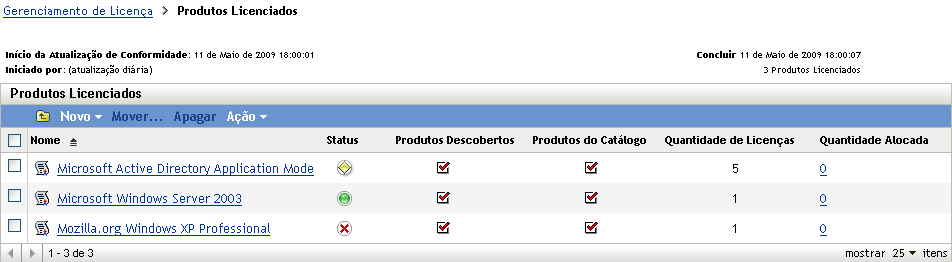
-
Na lista Produtos Licenciados, clique no produto licenciado para o qual deseja alocar licenças.
-
Por padrão, apenas a alocação de dispositivo está habilitada para monitorar a propriedade das licenças de produto. Para alocar licenças a demográficos, o usuário deve executar as seguintes etapas para habilitar a alocação demográfica para o produto:
-
Clique na guia .
-
No painel Configurações de Alocação de Licenças, preencha os seguintes campos:
Habilitar alocações demográficas: selecione essa opção.
Tipo de alocação demográfica: todas as alocações demográficas para um único produto licenciado devem ser do mesmo tipo. Selecione o tipo (, , ) que deseja usar para este produto.
Atualizar alocações de licença com dados demográficos das importações de registros de compra futuros: selecione essa opção se, ao importar registros de compra futuros para o produto, você quiser atualizar automaticamente a quantidade de licenças alocadas com base nos dados demográficos do registro de compra.
Por exemplo, suponha que o produto esteja usando alocações de Departamento. Você importa um registro de compra que inclui licenças atribuídas ao Departamento Q. As licenças são adicionadas como uma alocação demográfica do Departamento Q.
Também cria novas alocações, se necessário. Por exemplo, se um registro de compra incluir licenças do Produto A atribuídas ao Departamento Z (um novo departamento que não aparece na lista de alocações do Produto A), uma nova alocação para o Departamento Z será criada.
Quantidade Alocada: Exibe o número total de licenças alocadas, seja para dispositivos ou para demográficos.
-
Clique em para gravar todas as mudanças.
-
-
Clique na guia .
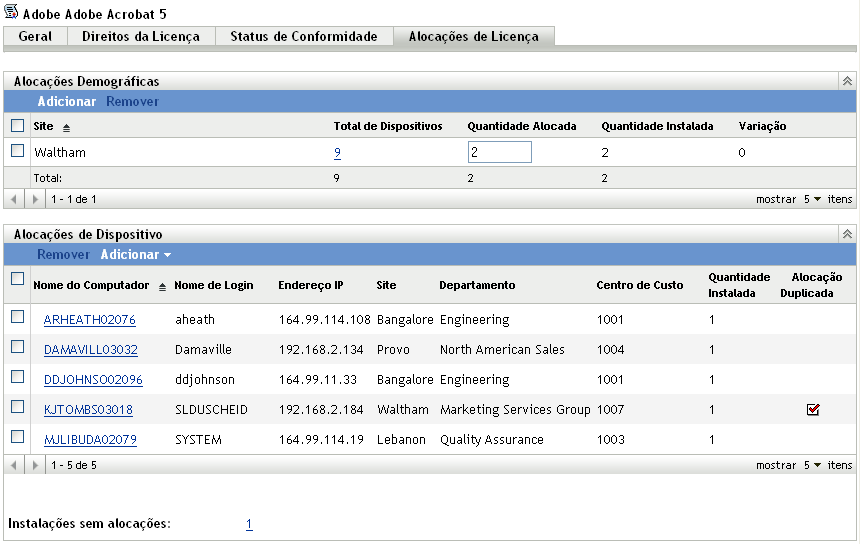
-
(Opcional) Para ver quais dispositivos têm o produto instalado, mas não têm uma licença alocada, clique no número no painel Alocações de Dispositivo.
-
Clique em > caso o dispositivo para o qual você deseja alocar uma licença tenha o produto instalado.
ou
Clique em > caso o dispositivo para o qual você deseja alocar uma licença não tenha o produto instalado.
A caixa de diálogo Pesquisar por Dispositivo é exibida.
-
No campo , selecione a opção desejada para pesquisar , , , ou .
Se não tiver certeza do tipo de dispositivo, selecione .
-
Para limitar a pesquisa, use os filtros para criar os critérios de pesquisa.
Se você não criar filtros, todos os dispositivos (ou todos os dispositivos que têm o produto instalado) serão exibidos, até o número máximo para exibição.
-
Especifique o número máximo de dispositivos a serem exibidos pela pesquisa.
-
Selecione as colunas que deseja exibir na caixa de diálogo de pesquisa resultante. Pressione Control e clique para selecionar vários campos.
-
Clique em para exibir uma caixa de diálogo Selecionar Dispositivo com a lista de resultados da pesquisa.
-
Selecione os dispositivos para os quais deseja alocar licenças e, em seguida, clique em .
As seguintes informações são fornecidas para a alocação:
-
Nome do Computador, Nome de Login e Endereço IP: Informações padrão sobre o dispositivo, incluindo o nome de login do usuário que estava conectado no momento em que o dispositivo foi inventariado.
-
Site, Departamento, Centro de Custo: Dados demográficos sobre o dispositivo. Se um ou mais campos estiverem vazios, os dados do inventário do dispositivo não conterão essas informações.
-
Quantidade Instalada: O número de instalações do produto licenciado no dispositivo. Normalmente é 1.
-
Alocação Duplicada: Inclui uma marca de seleção se a instalação do dispositivo também estiver incluída em uma alocação demográfica.
-
Instalações sem Alocações: Exibe o número de instalações sem alocação de licença, seja por uma alocação demográfica ou uma alocação de dispositivo. Clique no número para exibir a lista de instalações.
-